win11开机输入法一般都是默认英文的呀,那我们要怎么设置才能让winwin11开机输入法默认中文呢,首先我们打开win11电脑的设置选项,点击时间和语言选项,找到高级键盘设置,即可将默认语言改为中文哟,更改好点击保存即可,以下就是win11开机输入法默认中文方法。
win11开机输入法默认中文方法
1、按下键盘“Windows”键打开开始菜单,在其中选择“设置”
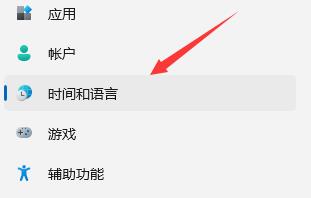
2、点击左边栏中的“时间和语言”
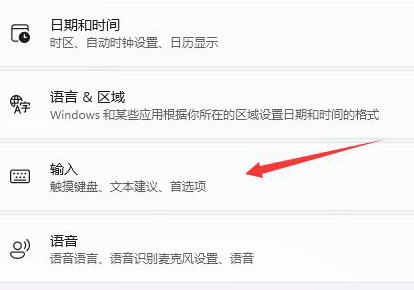
3、点击右侧的“输入”选项,
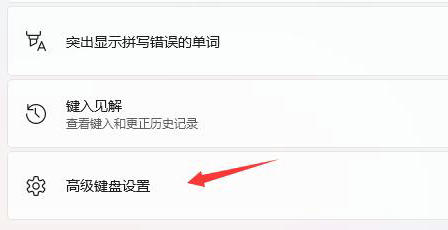
4、点击其中的“高级键盘设置”进入
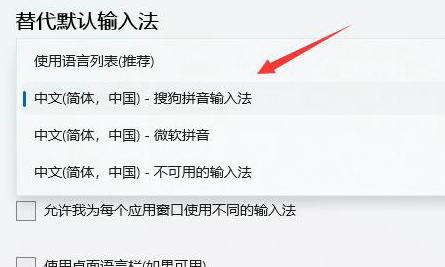
5、最后将替代默认输入法更改为中文就可以了